YouTube動画の投稿をこれから始めようと思う方、もしくは既に始めた方の中には、
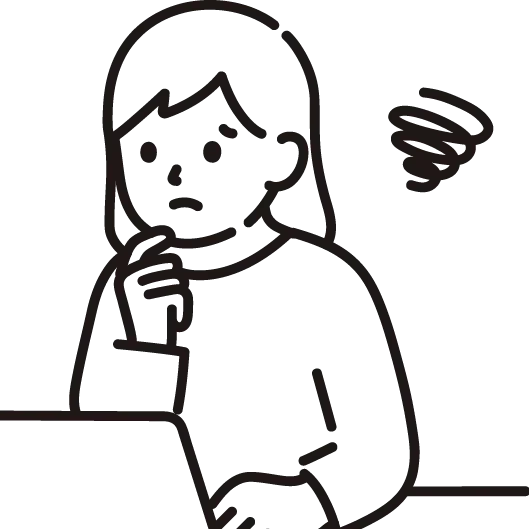
動画のサムネイルってどんな画像を用意したらいいの…
こういった悩みをお持ちの方もいらっしゃるのではないでしょうか。
この記事では、YouTube動画のサムネイルについて「どんな点を気をつけて作成するべき」なのかということについて紹介していきます。
サムネイルはYouTube動画の命と言っても言い過ぎではない、きわめて重要な要素です。
この記事を参考にしていただいて、「クリック率の高いサムネイル画像」を作成しましょう!
サムネイルの質で何が変わるのか
なぜYouTube動画を上げる時に「動画のサムネイル」にこだわる必要があるかと言えば、結論、「動画のクリック率」に関わることだからです。
サムネイルはあなたの動画への入り口となるもの。
あなたのチャンネルを知らない視聴者が、あなたの動画を知る為の広告塔となるものです。
動画がクリックされる為に必要なもの
ほとんどの場合、チャンネル登録をしている数がどんなに多い人でも、YouTubeのトップ画面には「チャンネル登録外の動画=おすすめの動画」がいくつか並んでいるはずです。
これは「登録しているチャンネル以外にもあなたに興味を持って欲しい」とYouTube側が思っていることが原因です。
そして一般的に、視聴者がYouTubeのトップ画面に「おすすめ」として出てきた動画を「クリックするかどうか」、これを判断する順番は、以下の通りだと言われています。
- 動画のサムネイル
- 動画タイトル
- チャンネル名
当然ですが、視覚的に最も視聴者に訴えかけるものがサムネイルです。
タイトルとチャンネル名は、あくまでテキストなので「読む」という作業が必要ですが、サムネイルはテキスト以外の視覚情報も目に入ります。
ですので、サムネイルは「読む」という一段階を飛ばして直接的に視聴者に訴えかけることができる優秀なツールと言えるでしょう。
動画のターゲットが好むサムネイルを想像する
ただサムネイルを作るということを考えた時に、正解は一つではありません。
つまり、動画やチャンネルの構成によって適切なサムネイルは変わるということです。
サムネイルを構成する要素は色々とありますが、万人受けするサムネイルというものは実は少ないものです。
あなたが「動画を観てほしい人達」が好むサムネイルを作成することで、動画のクリック率を向上させることができます。
「サムネイルを構成する要素」については次章で具体的に解説します。
サムネイルを作るにはPhotoshop?
サムネイルを作成する時、一番最初に気になる点は「どのソフトで作ったらいいのだろう?」ということではないでしょうか。
これは結論、「なんでもOK」です。
動画のサムネイルを作成するツールは、有料、無料を含め沢山の種類があります。
(無料のツールも基本機能は無料で、有料素材が置かれていたりやアップグレードするのは有料というケースが多い。)
「Photoshop」や「illustrator」などの有名な描画ツールは全て❶のAdobe Creative Cloudのソフトです。
画像のクオリティだけを重視するなら、はっきり言って❶以外選択肢はありません。
細かい調整や表現などできることが他のソフトとは違いすぎるからです。
ですが、こと「動画のサムネイル」という点に限って言えば必ずしもAdobeを使う必要はないと考えています。
それはなぜかと言うと、動画のサムネイルは「デザイン」や「アート」ではないからです。
要するに、デザイン性よりも「視聴者が動画の内容を理解しやすい画像」であることの方が重要で、デザイン性、アート感覚は二の次のものなのです。
例としてCanvaで「切り抜き動画」のサムネイルを実際に作成した様子を以下の記事に書いていますのでよかったら参考にしてくださいね。
視聴者がクリックしたくなるサムネイルの分類
万人受けするサムネイルはない、と言いましたが視聴者を訴求する大枠の分類のようなものはあります。
その分類に沿って作成することで、いわゆる「目を引くサムネイル」を作成することができるでしょう。
その分類とは大別すると以下の2つにわけることができます。
- 知識欲を刺激するもの
- 感情を揺さぶるもの
少し抽象的かもしれませんので、一つずつ具体的に解説します。
知識欲を刺激するもの
YouTubeは「東海オンエア」や「はじめしゃちょー」など、エンタメジャンルの動画やYouTuberが特に有名ですが、特定の分野について学ぶために動画を視聴する人というのも数多く存在します。
あなたが作りたいチャンネルが人の知識欲を満たすもの、つまり「ためになる」チャンネルであれば、サムネイルで表現すべきことは「この動画を観れば知りたかったことが知れる」ことです。
もう少し具体的に解説します。
専門性の高さが重要
知識欲を刺激するサムネイルについて言うと、重要なことは見た目の派手さではありません。
「専門性が高い」と思わせる構成にする必要があります。
例えば…
- ジャンルの最新ニュースについて言及している
- ジャンルの中でもニッチな話題に言及している
- 比較、まとめ、ランキングなどの網羅性がある動画構成になっている
特に「1│の最新ニュース」についてはそもそも競合が少ない分野なので動画のSEO的な観点で考えてもとても効果的と言えるでしょう。
テキストでしっかりとテーマについて記述しておくようにしましょう。
感情を揺さぶるもの
感情を揺さぶるもの、は想像がつくかもしれませんが、範囲が広いです。



知ってた。
知識欲を刺激するもの、とは対照的にただ楽しさや心地よさを目当てに観る動画にはこういったサムネイルが適しています。
範囲は広いのでもう少し具体化すると、概ね以下のような感情を呼び起こすもの、と考えてもらえればOKです。
- 驚き
- 焦り
- 笑い
- 感動
- 共感
- ミステリアス
普段あなたが好んでみているエンタメ動画も、これらのいずれかに分類されるはずです。
- 驚き ー人物の表情が驚いている表情 +結果を期待させるテキスト
- 笑い ー人物が大笑いしている表情 +派手なエフェクト
- 共感 ー人物が語りかける仕草 +視聴者の属性に刺さりやすいテキスト
- 謎 ー何をしているかわからない状況 +他のテキスト、エフェクトなし
反対に言うと、以下のようないわゆるネガティブな感情の揺さぶりは視聴者を訴求しません。
- 悲しみ
- 怒り
- 不快
- ミステリアス



なんとなくわかるけど…「ミステリアス」はどっちにも入るんだね



「ミステリアス」は視聴者の興味を引くこともあるけど、本当に意味がわからないサムネイルは見向きもされない可能性があるから、少し上級者向けだね
ネガティブな訴求は一時的にクリック率を上げる効果があるかもしれませんが、動画自体に低評価が多くついてしまったり、投稿者にヘイトが集まってしまい、チャンネルの評価が下がることになりますのでおすすめできません。
オブジェクト・テキスト・背景に分けて考える
サムネイルを実際に作るにあたって、まず構成を考える必要があります。
その際にただ闇雲に一から制作するよりも、「パーツ分け」することが重要です。
サムネイルにおける「パーツ」は概ね3つに大別されます。
- オブジェクト(人、モノ)
- テキスト
- 背景画像
パーツ分けすることで自分が用意するべき画像素材が明確になり、サムネイル全体が見やすく、クオリティも上がりやすい画像が制作できます。
こちらも一つずつどんなパーツを揃えるのがよいかについて解説していきます。
オブジェクト(人・モノ)
オブジェクトとは、人物だったりイラストだったり、レビュー動画なら商品だったりと、いわば動画の主演の役割を担うものです。
テキストと背景がないサムネイルは存在しますが、主演(オブジェクト)がいないサムネイルはないと言ってもいいでしょう。
それくらいオブジェクトは動画サムネイルの顔とも言うべき重要なものです。



動画で重要なサムネイルの中でもさらに重要なものか
サムネイルにふさわしいオブジェクトは人?
サムネイルのメインに据えるオブジェクトは基本的に人物、もしくはキャラクターと考えておいてOKです。
一部、ゲーム実況動画や商品単一のレビュー動画などの場合は人物が中心でない人気動画もありますが、通常それらのジャンルの動画においても人物をオブジェクトに据えることは可能です。
つまり、動画投稿初心者の内はオブジェクト=人物と決め打ちして作ってしまってOKです。
ただ、オブジェクト=人物だとしてもサイズや人数、カメラワークについては工夫が必要でしょう。
動画の内容とサムネイルのオブジェクトの合わせ方
人物を中心にサムネイルを構成する場合、大きく以下のような構成にすることが多いと思います。
- 一人の人物のクローズアップ
- 複数の人物のロングショット
- 一人(二人)のロングショット
これらがどういった場合に使われるか思いつくでしょうか。
もちろん正解は一つではありませんが、おおよそ以下のような分類で考えると素材選びに迷うことがないでしょう。
- 人物が何かを語る動画、人物のリアクションがテーマとなる動画
- 人物同士の関係性や複数人数で行う企画動画
- 壮大な景色や風景がテーマの動画
これらについて例を出すとするなら、❶は「切り抜き動画」、❷はユニットYouTuberやコラボ企画の動画、❸は旅行Vlogなどがイメージしやすいでしょう。
Tips for making thumbnails
重要なことは、動画のメインテーマによって置くべきオブジェクトは変わることを知っておくこと、そして適切なオブジェクトを選択することです。



たしかに旅行Vlogなのに毎回ドアップの顔がサムネイルだとどこに行ってるかがわからないもんね
表情と動画テーマの相関性
もう一つ、❶の人物のクローズアップをサムネイルのオブジェクトとする場合に注意するポイントがあります。
それは人物の表情です。
自信満々に持論を語っている動画なら語り掛けるような表情や身振り手振りがふさわしいですし、何かに挑戦する動画ならばやる気に満ちた表情、といったように適切な表情の素材を選びましょう。
テキスト
次に、最近の動画のほとんどが採用しているサムネイル内のテキストについて解説していきます。
テキストの配置は必ずしも必要ではありませんが、視聴者が「この動画はどんな内容なのか」をわかりやすく伝えられるツールとして、非常に効果的です。
テキストをサムネイルに配置する時に気をつける要素は以下の通りです。
- フォント
- 配色
- テキストサイズ
フォント
フォントについては、とにかく見やすいもの、読みやすいものであれば拘りすぎる必要はありません。
ですが、一つ傾向としてあるのは「明朝体」よりは「ゴシック体」のフォントを使うのが望ましいでしょう。
明朝体では動画がどこか厳かな雰囲気になってしまうからです。
反対に、厳かな雰囲気を狙いたいなら明朝体を選ぶのももちろん選択肢に入るでしょう。
配色
配色についても正解はこれ!というものはありませんが、反対に避けるべき配色は明確にあります。
例えば…
- 全て同じ色はNG
- 奇抜な色はNG
- 背景と被る色はNG
画面いっぱいにテキストを何行も配置しているのに、全て同じ色やエフェクトを使った文字だとどこか野暮ったく、のっぺりとした印象のサムネイルになりがちです。
奇抜な色、は一見目を引いて良いように思われるかもしれませんが、不快感や不安感を煽ることでクリックにはつながりにくいです。
白、もしくは三原色(赤、青、黄色)が使うのが無難でしょう。
あくまでテキストは文字を目立たせるものでなく、動画のテーマを伝えるものである、と考えておいてください。
背景と被る色は、そもそも見ずらいので当然NGです。
サイズ
初心者の方がサムネイルを作る時に一番ありがちな失敗は、「テキストサイズが小さすぎる」というものです。
理由は、作っている時はモニタいっぱいに制作ソフトを広げて作成している為です。
ですが実際に視聴者が観るサムネイルのサイズは画像を制作している時にあなたが観ている画像サイズより遥かに小さいもの。
特に最初のうちは、
ちょっとやりすぎかな…
と思うぐらいのサイズにしてみると、意外とYouTube上に表示された時には丁度いいサイズ感になっているはずです。
背景
最後はサムネイルの「背景」についてのお話です。
サムネイルの背景は先に紹介した「オブジェクト」や「テキスト」に比べると少し重要度は下がります。
単純に、オブジェクトやテキストに比べ背景が視聴者に伝えられる情報が少ないためです。
逆に背景はあまり目立たせない方がいいケースも多いでしょう。」
動画によってはオブジェクトが移っている風景そのままを使ったり、別途用意する場合でも淡い色の単色や簡単な模様を配置するのが一般的です。
パーツを組み合わせて全体のバランスを整える
ここまで、パーツごとにサムネイルに必要な要素、NGな素材などについてお話してきました。
パーツごとの素材を全て用意したら、最後はそれらを組み合わせてサムネイルを完成させましょう。
組み合わせる時にも注意すべきことは「全体のバランス」です。
オブジェクト、テキスト、背景のどれもこれも目立たせようとしてはいけないということですね。
動画のメインテーマを中心に考える
では、パーツのどれを目立たせたらよいのかというと、結論としては「最も動画のテーマを表現できるパーツ」です。
「ドッキリ動画」を例に出して説明しましょう。
伝えたいメッセージは…
- 派手な仕掛け
-
仕掛けの内容を記述したテキスト
- 出演者のリアクション
-
オブジェクト(出演者)が驚いている表情
- 結果の意外性
-
ドッキリかけられる直前の風景
あくまでこれらは一例ですが、なんとなくイメージはついたのではないでしょうか。
パーツの配置の仕方
メインのパーツが決まったら、画像制作ソフトのキャンバス上にまずはメインパーツを先に配置して、その後にメインパーツが邪魔にならないように残りのパーツを配置していきます。
できるだけオブジェクトとテキストでキャンバス上を隙間なく埋める方法が一般的です。
ただ、背景を目立たせたい場合は邪魔にならない範囲で他のパーツを配置するか、もしくは何も配置しない方法もあるかもしれません。
YouTubeサムネイルに関するよくある質問



この記事に関してよくある質問をいくつか紹介します
まとめ│サムネイルを作るコツは素材のパーツ分け!
ここまでYouTube動画のサムネイルを作る時のコツについてお話ししてきました。
まずは素材を「オブジェクト」、「テキスト」、「背景」の3つに分け、動画テーマに適切なパーツを用意しましょう。
もっともテーマについて表現できるパーツを中心に考えて残りのパーツを配置することで、視聴者にとって伝わりやすい動画サムネイルを作ることができます。
サムネイルを作る際には、ここまで紹介した内容について気を付けてチャレンジしてみてくださいね。



ここまでお付き合いいただきありがとうございました

